文章詳情頁
驅動人生一鍵備份卸載安裝Win10系統驅動教程
瀏覽:3日期:2022-12-28 17:24:37
驅動人生的用戶們反饋“系統驅動安裝失敗或者無法正常運行,如顯卡、聲卡、USB驅動”,飛翔小編告訴求助用戶“只需將原有驅動程序卸載后再次安裝,就可以了正常使用。” 但是部分用戶不懂卸載驅動。其實驅動人生7很便捷一鍵備份卸載安裝驅動。
一.使用驅動人生7首要工作就是“備份已安裝的驅動”。
1.點擊【驅動管理】驅動人生會自動檢測已安裝驅動 -【驅動備份】-【立即備份】。
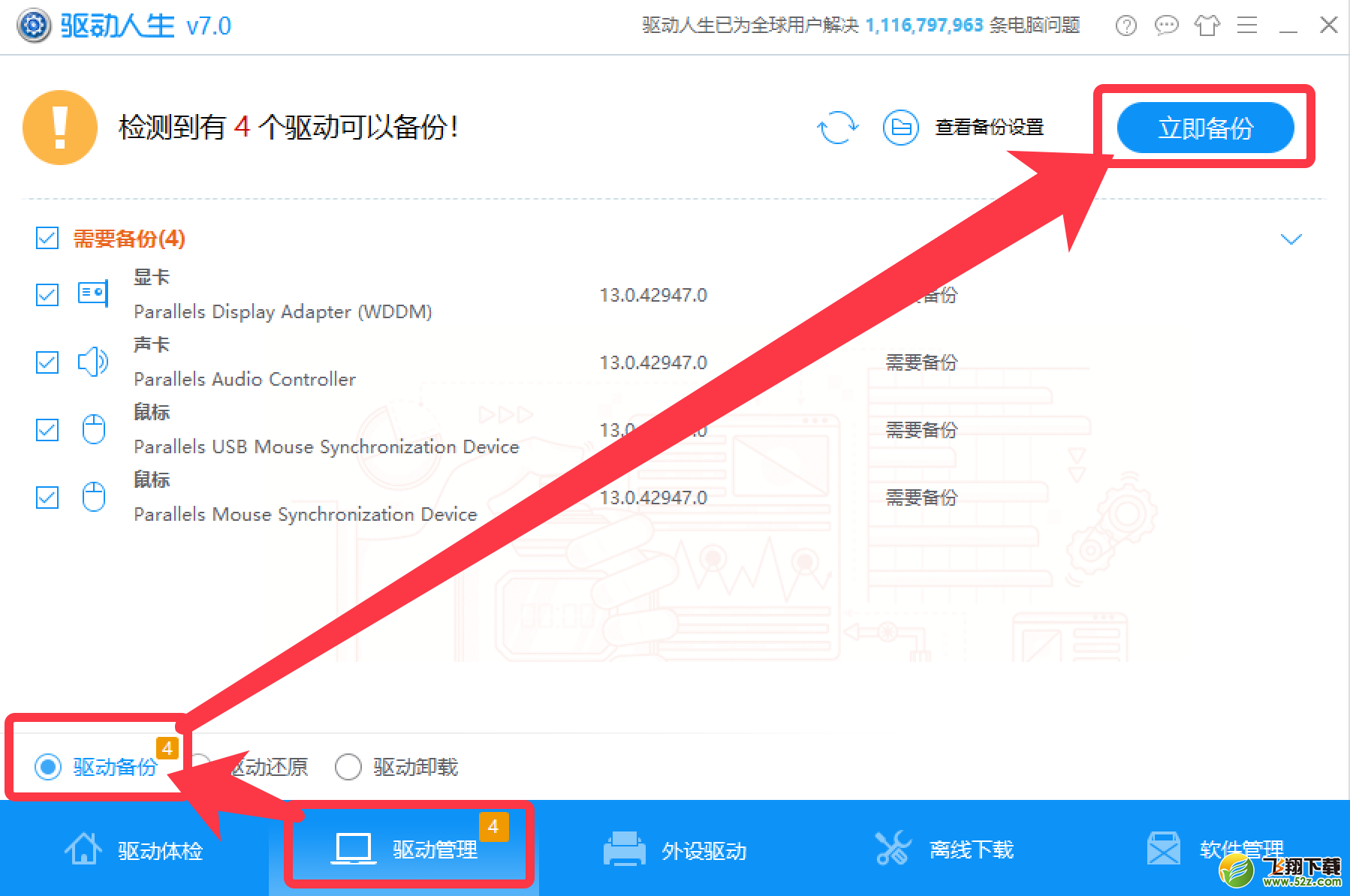
2.可以通過【離線下載】打包下載匹配您系統的驅動程序。
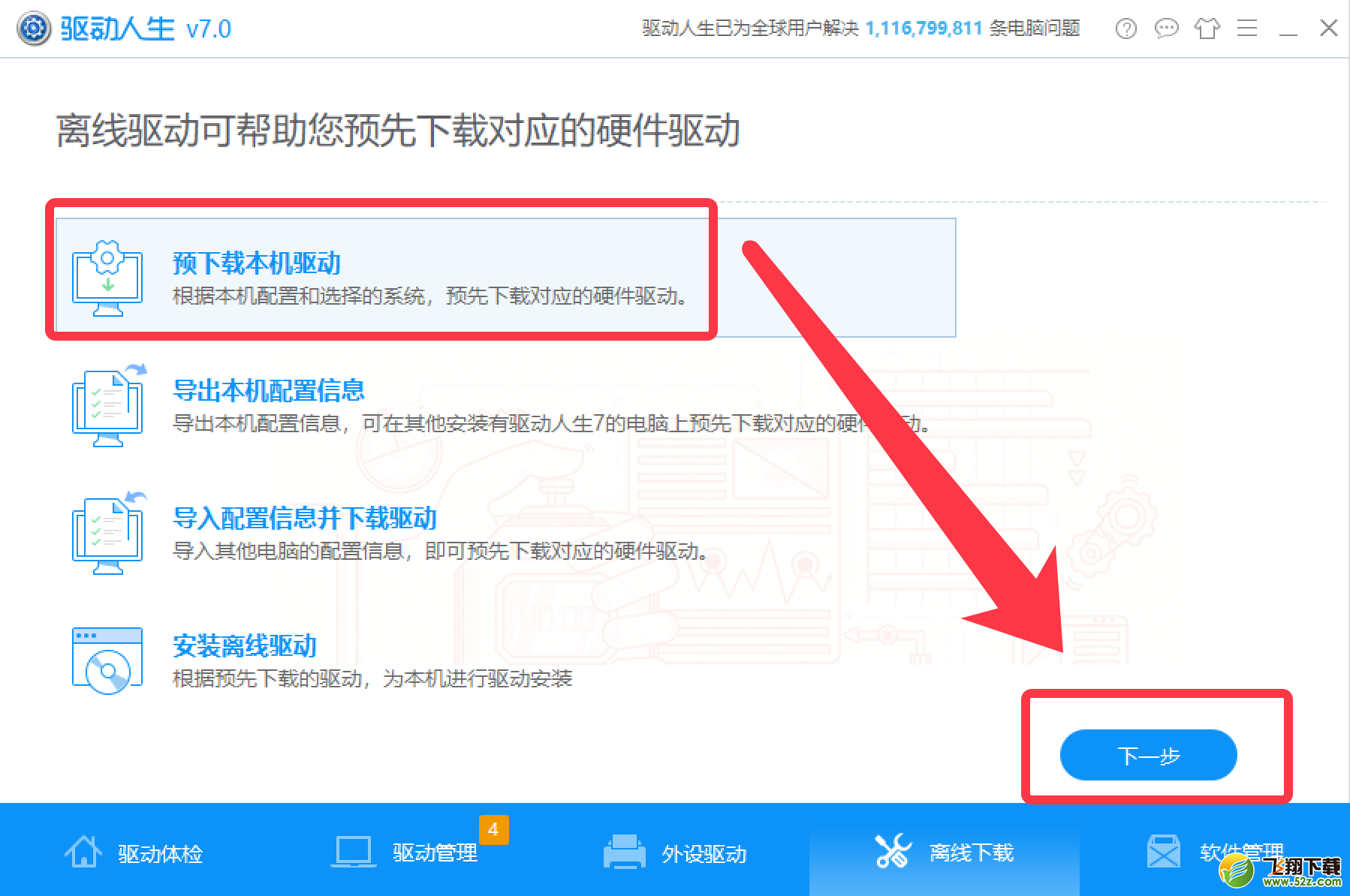
二.卸載原有驅動程序
1. 通過設備管理器卸載顯卡、聲卡、主板等硬件驅動。
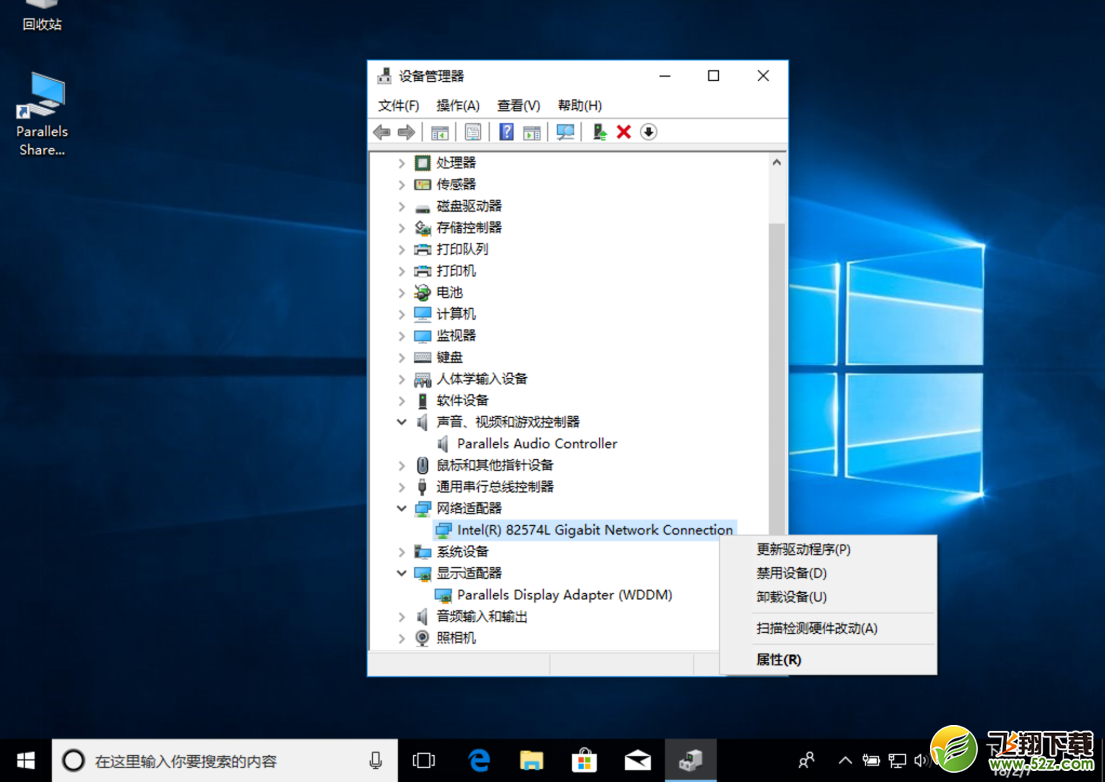
2. 點擊【驅動管理】驅動人生會自動檢測已安裝驅動。
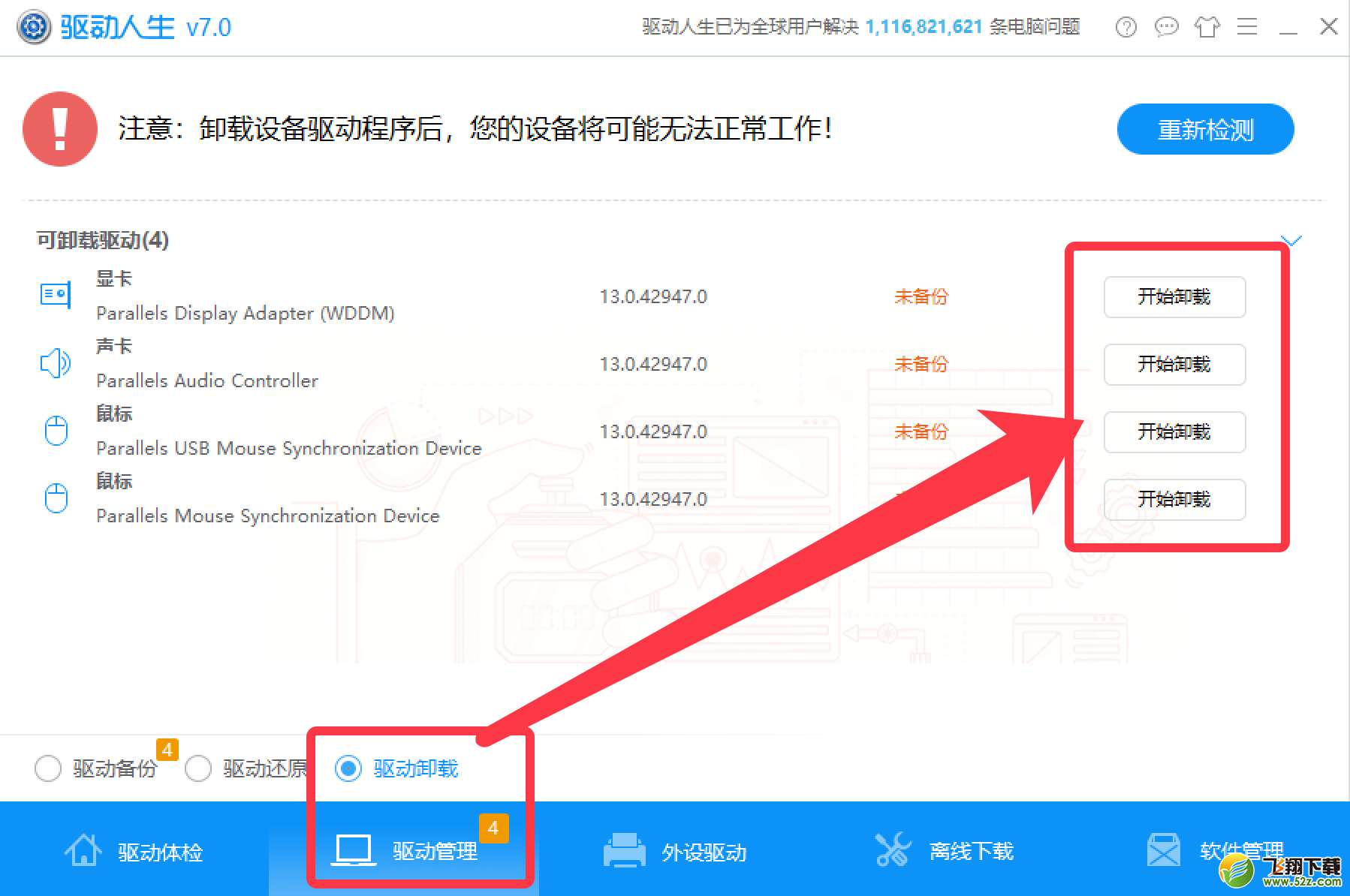
三.當系統驅動出現問題時,或者更新的驅動無法安裝時,就可以在【驅動管理】-【驅動還原】,系統再次正常運作。

四.當新顯卡驅動不穩定或者聲卡驅動安裝發現并不能正常運行,您可以通過驅動人生7卸載新驅動安裝舊驅動來完善系統使用的穩定性。
相關文章:
1. VMware Workstation虛擬機安裝VMware vSphere 8.0(esxi)詳細教程2. 鼠標怎么設置為左手? deepin20左手鼠標設置方法3. uos如何安裝微信? uos系統微信的安裝教程4. CentOS上的安全防護軟件Selinux詳解5. Centos7安裝Chacha20加密算法詳解6. vmware虛擬機無法ping通主機的解決方法7. deepin linux怎么直接拖拽文件到macosx虛擬機?8. Win11安卓子系統WSA 2211.40000.11.0更新發布 升級至 Android 139. Debian11怎么結束進程? Debian殺死進程的技巧10. 統信UOS怎么增加刪除字體? UOS系統添加移除字體的技巧
排行榜

 網公網安備
網公網安備